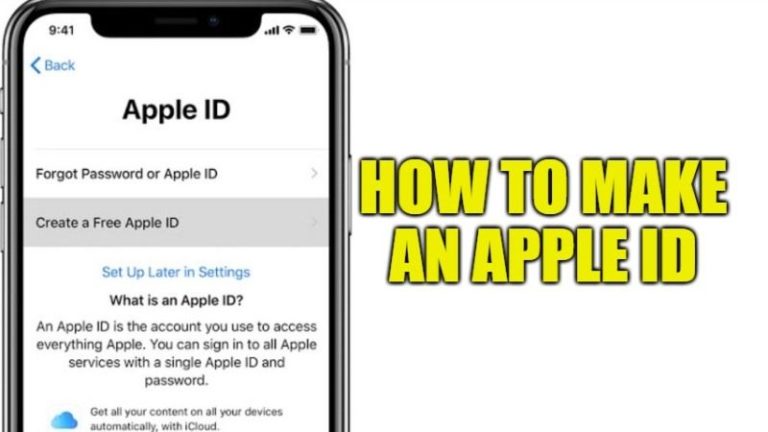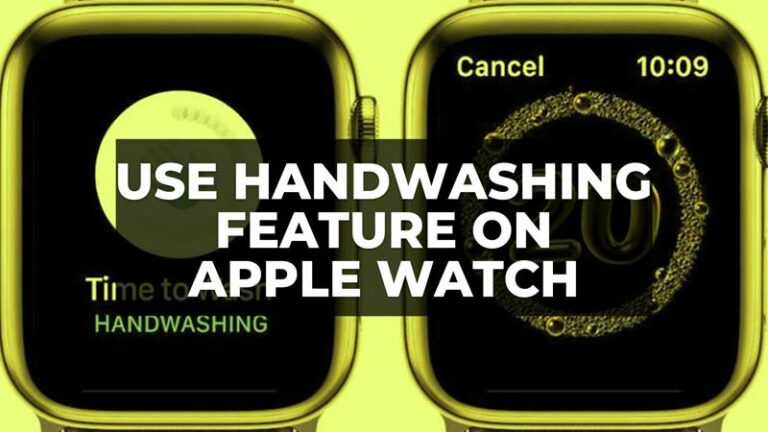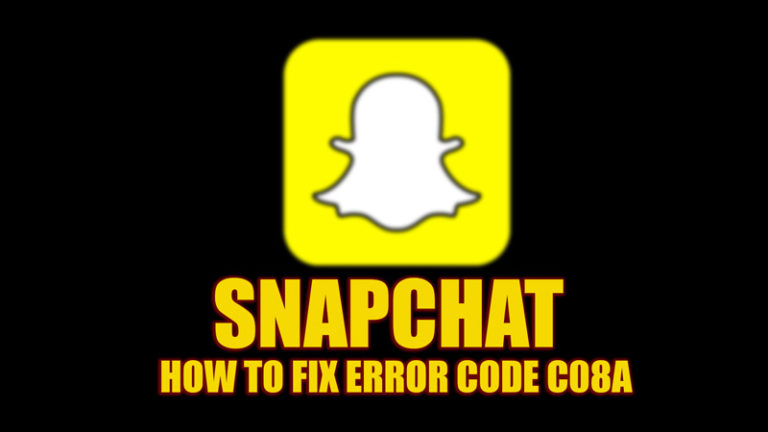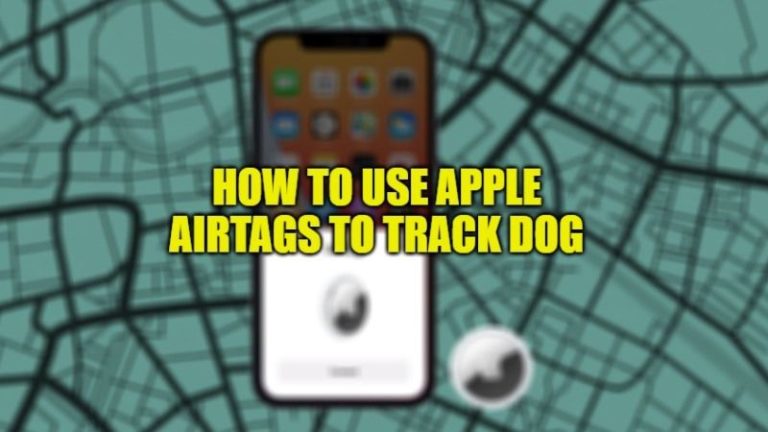Клавиатура печатает неправильные буквы в Windows 11 (2023)

Иногда это может произойти, когда вы пишете в документе MS Word или электронном письме, и вдруг на экране появляются буквы и символы, отличные от тех, которые вы печатаете на клавиатуре. Что именно здесь произошло? Почему кнопки сходят с ума? Это явление происходит, в частности, при использовании Windows, которая часто настроена на два языка (европейский и английский) и легко непреднамеренно переключиться с одного на другой. В этом руководстве вы узнаете, как исправить клавиатуру, печатающую неправильные символы или буквы на ПК с Windows 11.
Исправлено: ввод с клавиатуры неправильных символов/букв в Windows 11 (2023)
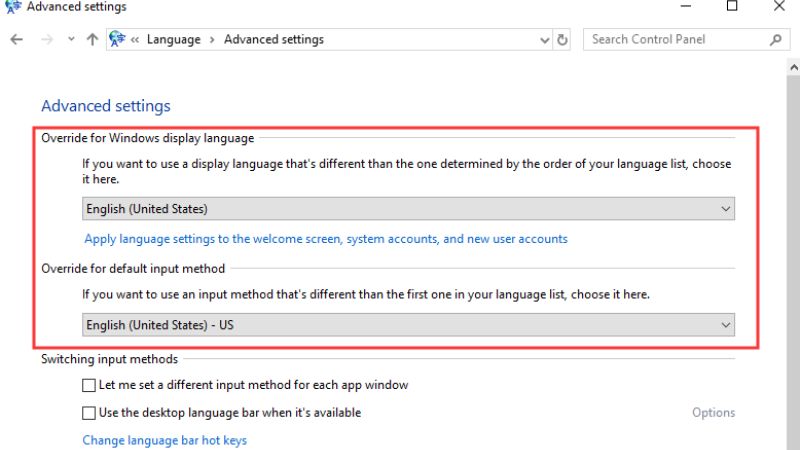
Чтобы исправить клавиатуру, печатающую неправильные символы или буквы на вашем компьютере с Windows 11, все, что вам нужно сделать, это просто использовать две клавиши одновременно, что позволит вам повторно выбрать правильную клавиатуру и, таким образом, вернуть все в нормальное состояние. Это клавиши SHIFT+ALT. Проблема возникает именно тогда, когда вы случайно активируете комбинацию этих двух клавиш.
Чтобы не оказаться снова с клавиатурой, набирающей неправильные буквы, вы можете воспользоваться одним из следующих решений, приведенных ниже, чтобы раз и навсегда решить эту надоедливую проблему.
Удалить языковые пакеты
- Он заключается в удалении установочного пакета неиспользуемого языка. Вам нужно будет открыть панель управления, введя его в поле поиска и нажав клавишу Enter, выбрав меню «Часы и региональные параметры», а затем нажав «Изменить методы ввода».
- На этом этапе просто поместите себя на клавишу «Параметры», соответствующую языку, который нужно исключить.
- Откроется второе окно, в котором вы можете напрямую выбрать элемент «Удалить языковой пакет».
- Это запустит удаление английского языка. После завершения удаления вам потребуется перезагрузить компьютер.
Изменить горячие клавиши
С другой стороны, чтобы изменить горячие клавиши и, таким образом, сохранить уже установленные языковые пакеты, просто выполните следующие действия:
- Откройте панель управления.
- Затем нажмите «Часы» и «Международные параметры».
- Перейдите в раздел «Изменить методы ввода» > «Дополнительные параметры» > «Изменить горячие клавиши» и выберите другую комбинацию клавиш быстрого доступа, чтобы избежать неприятных неудобств, пока вы концентрируетесь на написании документа.
- После того, как вы закончите настройку горячих клавиш, просто сохраните все, нажав кнопки «Применить» и «ОК».
- Проблема обычно возникает, когда на компьютере установлен настраиваемый язык в дополнение к тому, который уже присутствует по умолчанию, что характерно для большинства стран.
Это все, что вам нужно знать о том, как исправить клавиатуру, печатающую неправильные символы или буквы на ПК с Windows 11. Тем временем не забудьте ознакомиться с подобными типами руководств по устранению неполадок Windows 11 здесь: Как исправить исчезнувшую панель задач Windows 11 и Как использовать Intel Unison в Windows 11.